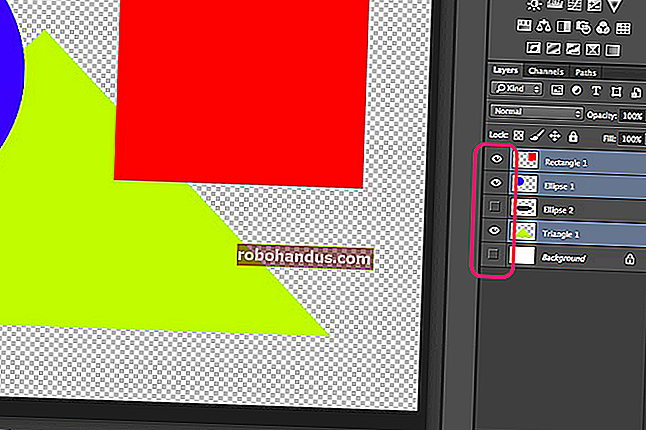วิธีผสานเลเยอร์ใน Photoshop

เลเยอร์เป็นส่วนสำคัญของประสบการณ์การแก้ไขภาพ Photoshop ทำให้คุณสามารถแยกส่วนต่างๆของผืนผ้าใบ (เช่นข้อความหรือรูปร่าง) ออกจากกัน อย่างไรก็ตามคุณอาจต้องผสานเลเยอร์เป็นครั้งคราวระหว่างการแก้ไข นี่คือวิธีการ
ถ้าหาแผงเลเยอร์ในเมนูทางขวาของหน้าต่าง Photoshop ไม่เจอก็ต้องกู้คืนมา คุณสามารถตรวจสอบให้แน่ใจว่าแผงเมนู "เลเยอร์" มองเห็นได้โดยคลิกหน้าต่าง> เลเยอร์หรือกด F7 บนแป้นพิมพ์ของคุณ
ที่เกี่ยวข้อง: จะทำอย่างไรถ้าคุณไม่พบแผงเลเยอร์ (หรือแผงอื่น ๆ ) ใน Photoshop
การผสานเลเยอร์ใน Photoshop
มีสองสามวิธีในการรวมเลเยอร์ใน Photoshop แต่วิธีที่ง่ายที่สุดคือการรวมเลเยอร์หลาย ๆ เลเยอร์เข้าด้วยกัน กระบวนการนี้จะใช้เลเยอร์ที่คุณเลือกในปัจจุบันและรวมเข้าด้วยกันการเปลี่ยนแปลงใด ๆ ที่คุณทำกับเลเยอร์นั้นจะส่งผลต่อส่วนประกอบที่ผสานทั้งหมด
หากคุณไม่เห็นแผงเมนูเลเยอร์ให้กด F7 บนแป้นพิมพ์หรือคลิก Windows> เลเยอร์
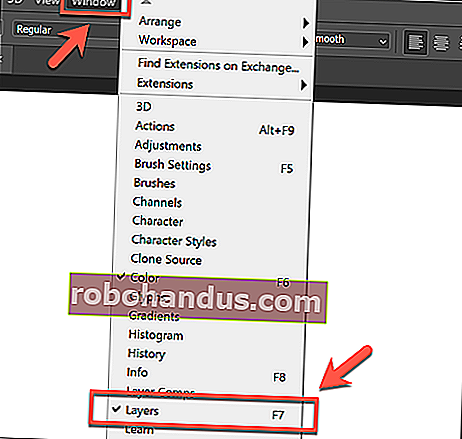
ในการรวมเลเยอร์ที่เลือกใน Photoshop เข้าด้วยกันคุณจะต้องเลือกเลเยอร์ที่คุณต้องการรวมในแผงเลเยอร์ทางด้านขวาโดยกดปุ่ม Ctrl บนคีย์บอร์ดค้างไว้เพื่อเลือกมากกว่าหนึ่งเลเยอร์ในแต่ละครั้ง

เมื่อเลือกเลเยอร์แล้วให้คลิกขวาที่เลเยอร์ที่เลือกแล้วกด“ ผสานเลเยอร์” หรือ“ ผสานรูปร่าง” ขึ้นอยู่กับประเภทของเลเยอร์

หรือคุณสามารถกด Ctrl + E บนแป้นพิมพ์ของคุณ
ตัวเลือกนี้จะไม่ปรากฏในบางเลเยอร์ (เช่นกล่องข้อความ) เมื่อคุณคลิกขวา คุณจะต้องกดเมนูตัวเลือกแผงเลเยอร์ที่มุมขวาบนแทน

จากที่นี่ให้กด“ ผสานเลเยอร์” หรือ“ ผสานรูปร่าง” เพื่อรวมเลเยอร์ที่คุณเลือกเข้าด้วยกัน

การรวมเลเยอร์ที่มองเห็นได้ทั้งหมด
Photoshop ช่วยให้คุณสามารถซ่อนบางเลเยอร์จากมุมมอง คุณสามารถทำได้โดยกดไอคอนสัญลักษณ์รูปดวงตาถัดจากเลเยอร์ในแผงเลเยอร์ทางด้านขวา
หากมองไม่เห็นแผงเลเยอร์ให้คลิก Windows> เลเยอร์หรือกด F7 บนแป้นพิมพ์ของคุณ

เลเยอร์ที่ซ่อนอยู่จะปรากฏขึ้นพร้อมกับไอคอนกล่องสีดำในขณะที่เลเยอร์ที่มองเห็นจะปรากฏพร้อมสัญลักษณ์ Eye เมื่อซ่อนเลเยอร์บางเลเยอร์แล้วคุณสามารถรวมเลเยอร์ที่มองเห็นทั้งหมดเข้าด้วยกันได้
ในการดำเนินการนี้ให้ซ่อนเลเยอร์ที่คุณต้องการปล่อยไว้โดยไม่มีใครแตะต้องคลิกขวาที่เลเยอร์ใดเลเยอร์หนึ่งที่มองเห็นได้ (หรือกดปุ่มเมนูตัวเลือกแผงเลเยอร์ที่ด้านบนขวา) จากนั้นกดตัวเลือก“ ผสานการมองเห็น”

คุณยังสามารถกดแป้น Shift + Ctrl + E บนแป้นพิมพ์เพื่อทำการผสานเลเยอร์ประเภทนี้ได้อย่างรวดเร็ว
การแบนเลเยอร์ทั้งหมดใน Photoshop
ไฟล์ภาพบางประเภทเท่านั้นที่อนุญาตให้คุณใช้เลเยอร์ได้ ไฟล์ Photoshop ในรูปแบบ PSD รองรับเลเยอร์ แต่รูปภาพประเภทอื่นเช่น JPG หรือ PNG ไม่รองรับ
ที่เกี่ยวข้อง: อะไรคือความแตกต่างระหว่าง JPG, PNG และ GIF?
การใช้เลเยอร์ช่วยให้แก้ไขรูปภาพได้ง่ายขึ้น แต่หากต้องการคุณสามารถรวมเลเยอร์ทั้งหมดเข้าด้วยกัน Photoshop จะทำโดยอัตโนมัติหากคุณบันทึกภาพเป็นไฟล์ PNG หรือ JPG แต่ถ้าคุณต้องการทำด้วยตนเองคุณสามารถทำได้
ในการดำเนินการนี้ตรวจสอบให้แน่ใจว่าแผงเลเยอร์มองเห็นได้โดยกด F7 หรือคลิก Windows> เลเยอร์ นอกจากนี้คุณจะต้องตรวจสอบให้แน่ใจว่ามองเห็นเลเยอร์ที่ซ่อนอยู่ทั้งหมดมิฉะนั้นจะถูกละเว้นและลบออก
ในการทำให้เห็นเลเยอร์ที่ซ่อนอยู่ให้กดไอคอนรูปสี่เหลี่ยมจัตุรัสที่อยู่ติดกับเลเยอร์ในแผงเลเยอร์

หากเลเยอร์ของคุณมองเห็นได้ (หรือคุณยินดีที่จะละทิ้งเลเยอร์ที่ซ่อนอยู่) ให้คลิกขวาที่เลเยอร์ใดก็ได้ในแผงเลเยอร์หรือกดปุ่มเมนูตัวเลือกแผงเลเยอร์ที่ด้านบนขวา
จากที่นี่ให้คลิกตัวเลือก“ ทำให้ภาพเรียบ”

หากคุณมีเลเยอร์ที่ซ่อนอยู่คุณจะต้องยืนยันว่าต้องการทิ้งหรือไม่ กด“ ตกลง” เพื่อดำเนินการดังกล่าวหรือ“ ยกเลิก” เพื่อหยุดกระบวนการ

หากคุณเลือก“ ตกลง” หรือหากมองเห็นเลเยอร์ทั้งหมดของคุณก่อนที่คุณจะเริ่มเลเยอร์ของคุณจะรวมเข้าด้วยกันและคุณจะไม่สามารถย้ายหรือแก้ไขแต่ละรายการได้อีกต่อไป

หากคุณต้องการเลิกทำสิ่งนี้เพียงกด Ctrl + Z บนแป้นพิมพ์ของคุณทันทีหลังจากที่คุณรวมเลเยอร์เข้าด้วยกันหรือกดแก้ไข> เลิกทำแทน